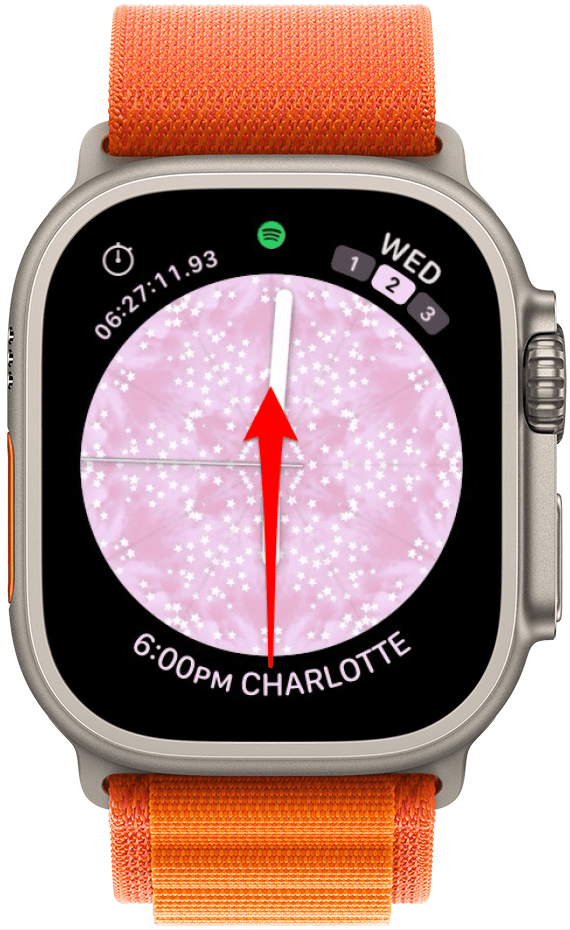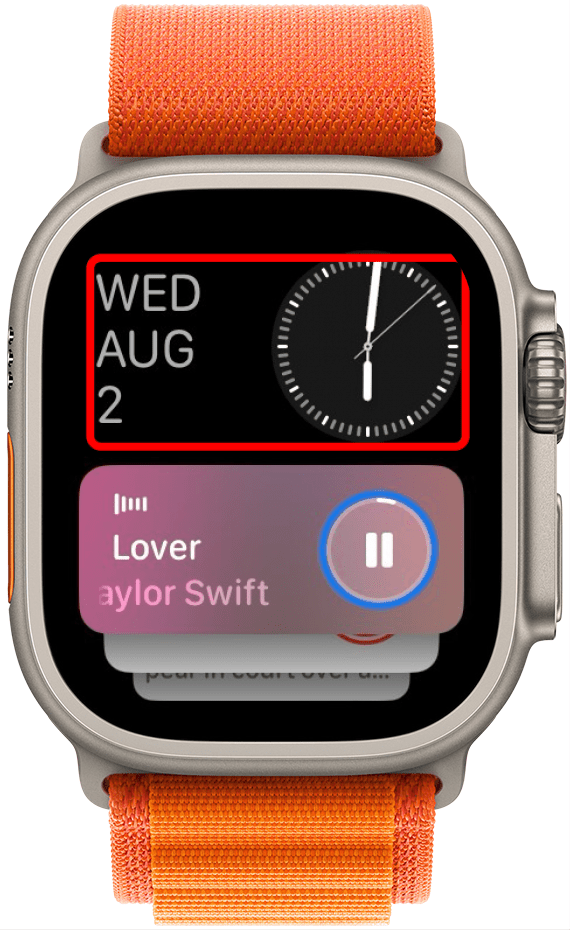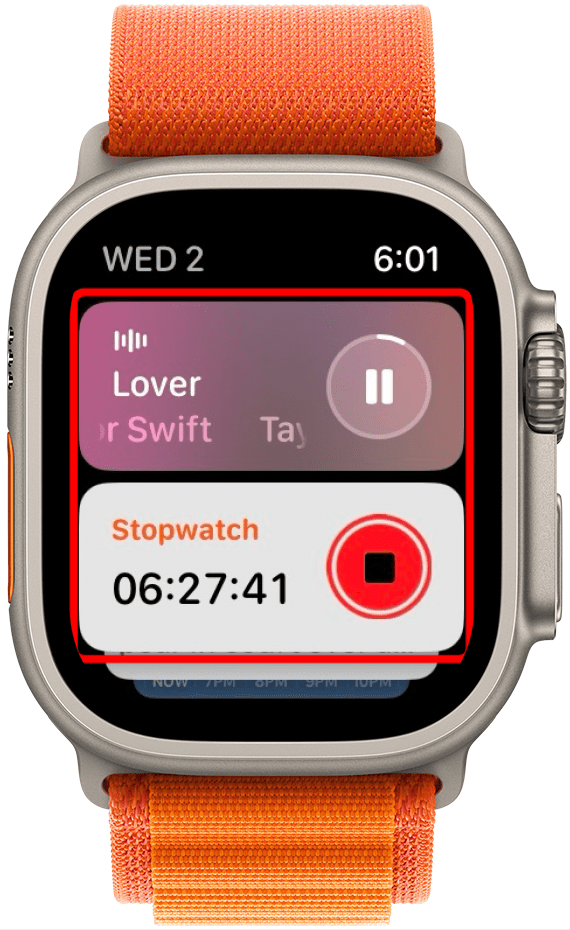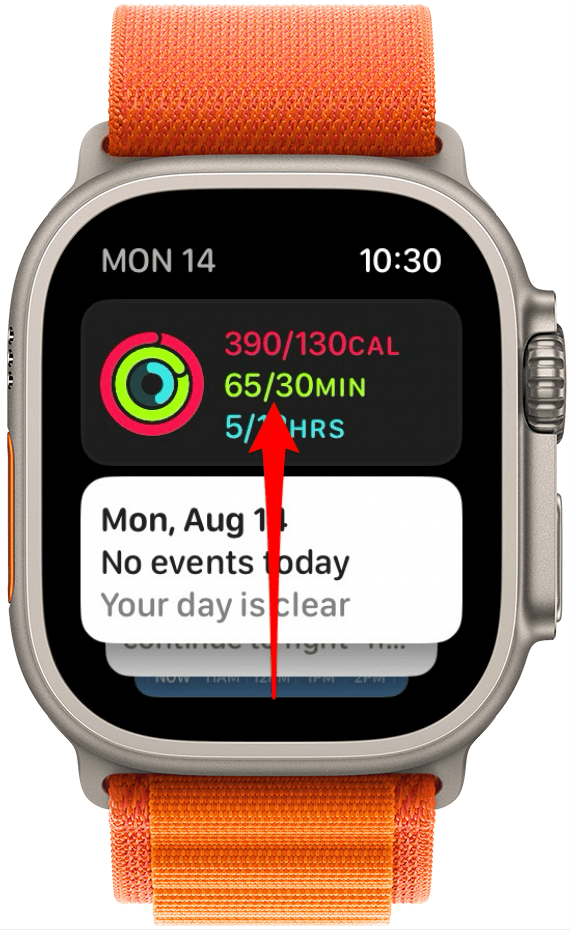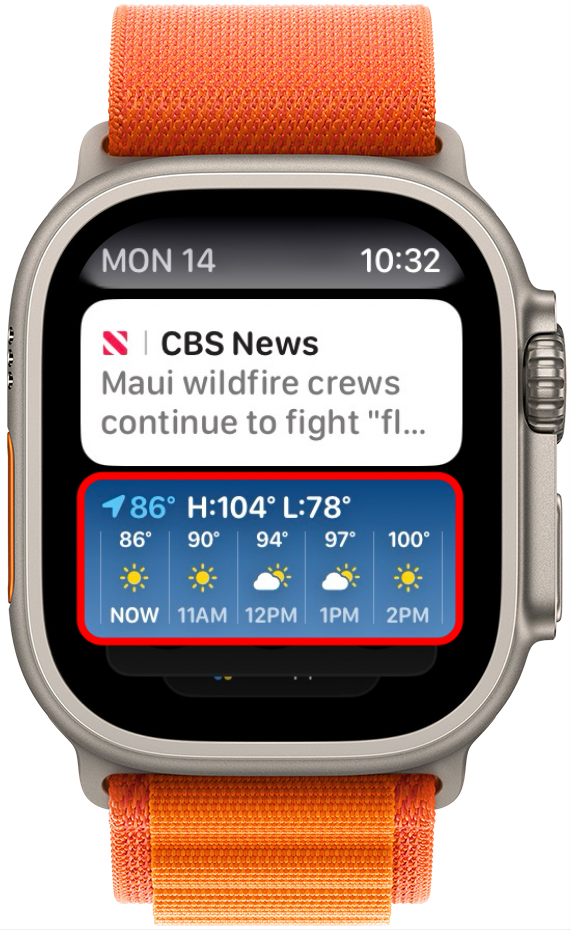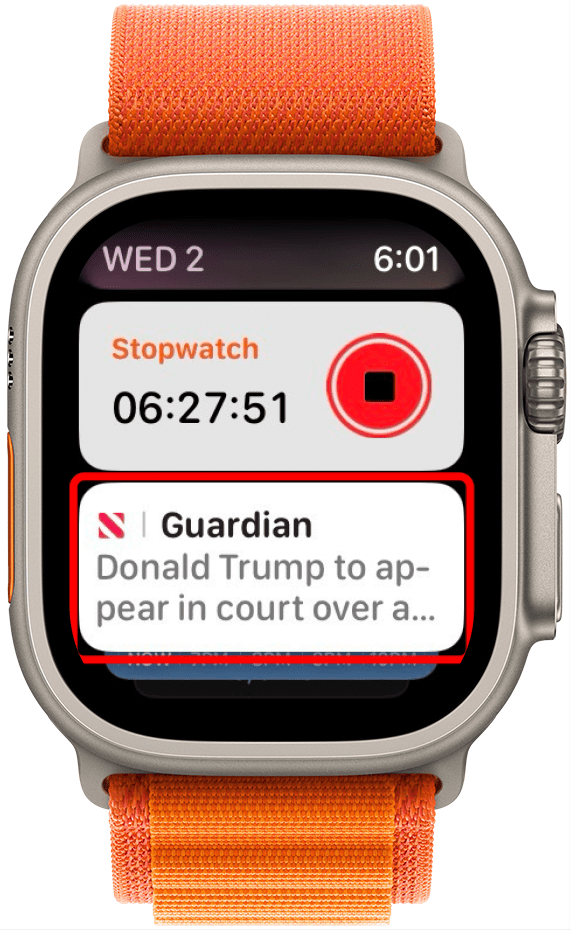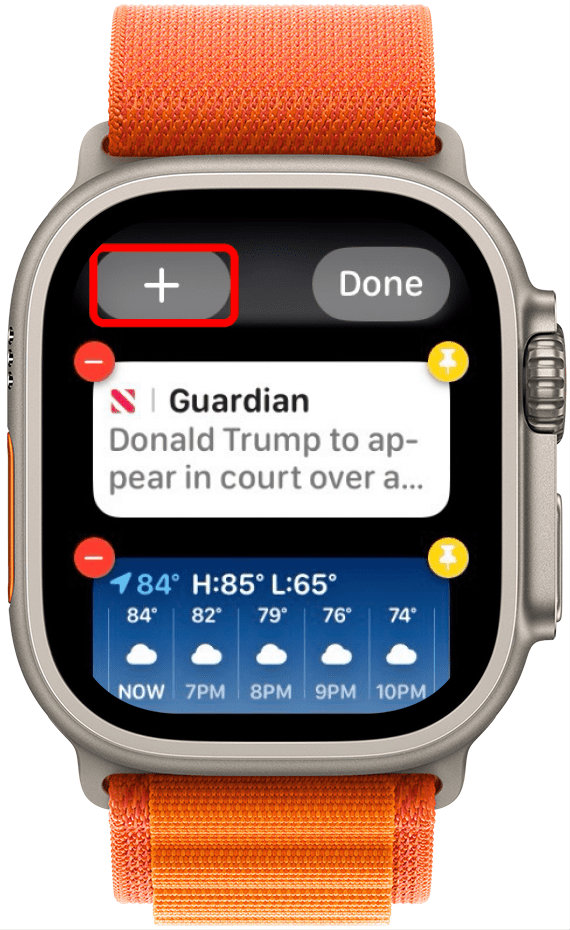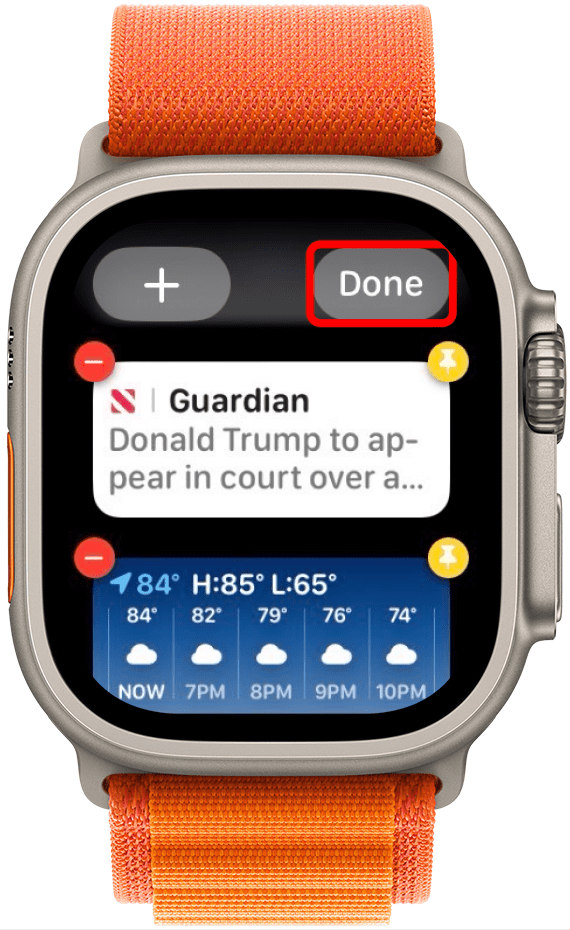Med Apples siste oppdateringer av watchOS 10 kan du nå enkelt få tilgang til favorittwidgetene dine ved hjelp av den nye Smart Stacks-funksjonen. Før watchOS 10 fikk du tilgang til kontrollsenteret når du sveipte opp på Apple Watch-displayet. Nå får du tilgang til Apple Watch Smart Stack-widgetene når du sveiper opp på urskiven. Jeg skal vise deg hvordan du får tilgang til og tilpasser denne nye funksjonen!
Hvorfor du vil elske dette tipset:
- Lær hvordan du bruker den nye Smart Stacks-funksjonen på Apple Watch.
- Fest favorittwidgetene dine øverst på listen for enkel tilgang via den nye Smart Stacks-funksjonen.
- Få tilgang til favorittappene dine og se den viktigste informasjonen på et øyeblikk.
Apple Watch-widgeter: Slik bruker du Smart Stacks
Systemkrav:
Dette tipset fungerer på Apple-klokker som kjører watchOS 10 eller nyere. Finn ut hvordan du oppdaterer til watchOS 10.
Jeg er en stor fan av widgeter og er glad for at de endelig er lett tilgjengelige på Apple Watch. Selv om det definitivt er en liten omveltning at Apple har flyttet sveip opp-funksjonen til Smart Stack-widgetene i stedet for kontrollsenteret, har jeg ikke noe imot den nye plasseringen av kontrollsenteret. Før watchOS 10 brukte jeg sjelden sideknappen, så for meg er dette en forbedring. Fortell oss hva du synes om de nye oppdateringene til Apple Watch! Hvis du liker å få tips om de nyeste funksjonene i Apples programvare, kan du registrere deg for vårt gratis Dagens tips!
 Oppdag iPhones skjulte funksjonerFå ett daglig tips hver dag (med skjermbilder og klare instruksjoner) slik at du kan mestre iPhone på bare ett minutt om dagen.
Oppdag iPhones skjulte funksjonerFå ett daglig tips hver dag (med skjermbilder og klare instruksjoner) slik at du kan mestre iPhone på bare ett minutt om dagen.
- På Apple Watch sveiper du enten opp eller roterer Digital Crown.

- Du vil se en mindre versjon av klokken og datoen.

- Hvis du har noen apper som kjører på enheten eller iPhonen din, vil disse være de første widgetene som vises, og de kan ikke endres i rekkefølgen eller redigeres. Når du slutter å kjøre disse appene, lukkes de imidlertid ut av widgetstakken.

- Bla gjennom widgetene på berøringsskjermen eller bruk Digital Crown.

- Trykk på en widget for å åpne den tilhørende appen.

- Hvis du vil redigere widgetene i Smart Stack, finner du den første inaktive widgeten.Trykk og hold inne.

- Trykk på Plus-knappen for å legge til en ny widget.

- Trykk på Minus-knappen for å slette en widget.

- Trykk på knappen Fest for å feste en widget øverst i bunken.

- Trykk på Ferdig når du er ferdig.

Slik får du tilgang til, redigerer og tilpasser den nye widgetfunksjonen Smart Stack på Apple Watch. En del av Smart Stack-funksjonen er at den automatisk viser åpne og aktive apper, så selv om du fester en widget, vises den under appene du bruker for øyeblikket.